So verwenden Sie den WordPress-Verse-Block
Veröffentlicht: 2021-08-06Der WordPress-Verse-Block wurde entwickelt, um Text in einem verifizierten Format anzuzeigen. Es zeigt den Text an, ohne Ihre Zeilenumbrüche und Leerzeichen zu ändern. Durch Drücken der Eingabetaste wird die nächste Zeile gestartet, anstatt einen neuen Absatz zu beginnen. Es ist nicht für Ihre normalen Inhalte gedacht. Stattdessen ist es für Poesie, Liedtexte oder jede andere Art von literarischem Ausdruck gedacht.
Wenn Sie wissen, wie Sie den Versblock verwenden, können Sie das Aussehen Ihrer Inhalte richtig gestalten. In diesem Artikel sehen wir uns die Einstellungen und Optionen des Verse-Blocks an, sehen uns bewährte Methoden zu seiner Verwendung an und sehen uns die häufig gestellten Fragen an.
So fügen Sie den Versblock zu Ihrem Beitrag oder Ihrer Seite hinzu
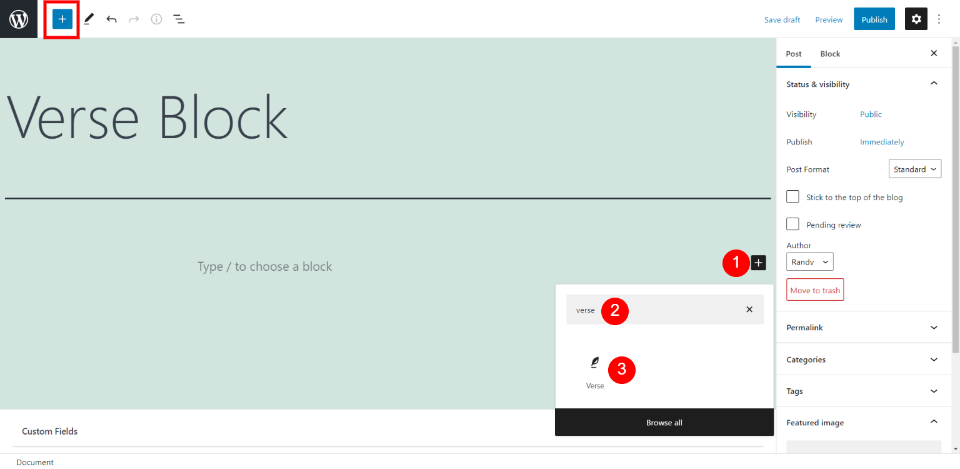
Um den Versblock zu Ihren Seiten und Beiträgen hinzuzufügen, wählen Sie das Blocksymbol entweder in Ihrem Inhalt oder in der oberen linken Ecke der Seite aus, geben Sie den Namen des Blocks ein und wählen Sie ihn aus, wenn er angezeigt wird.
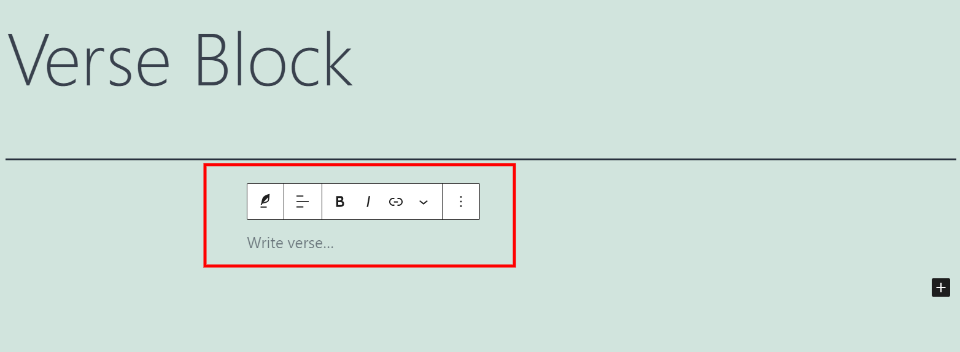
Der Versblock wird dann zu Ihrem Inhalt hinzugefügt, wo Sie Gedichte, Liedtexte usw. hinzufügen können. Die Standardstile des Versblocks variieren je nach verwendetem Thema. Für diese Beispiele verwende ich das Twenty Twenty-One WordPress-Theme.
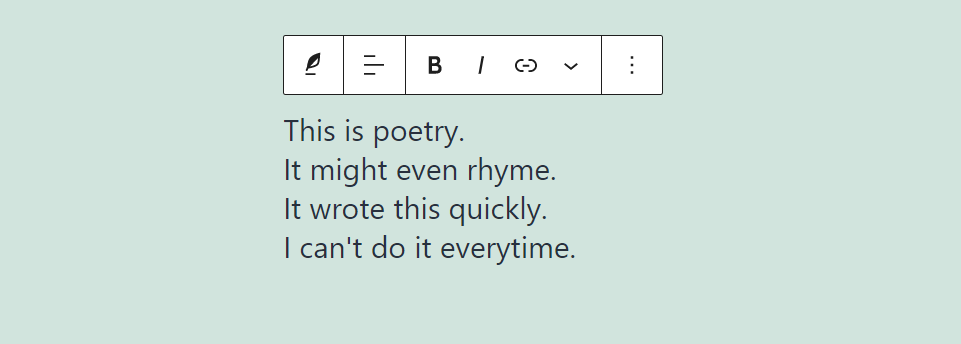
Wenn Sie Ihren Text in das Feld eingeben und die Eingabetaste drücken, gelangen Sie in die nächste Zeile. Dies funktioniert wie der vorformatierte Block und nicht wie der Absatzblock, der einen neuen Absatz hinzufügt, wenn Sie die Eingabetaste drücken.

Es behält sogar alle zusätzlichen Leerzeichen, die Sie zwischen Wörtern hinzugefügt haben. Dieses Beispiel zeigt den veröffentlichten Beitrag mit Leerzeichen und Zeilenumbrüchen.
Versblockeinstellungen und -optionen
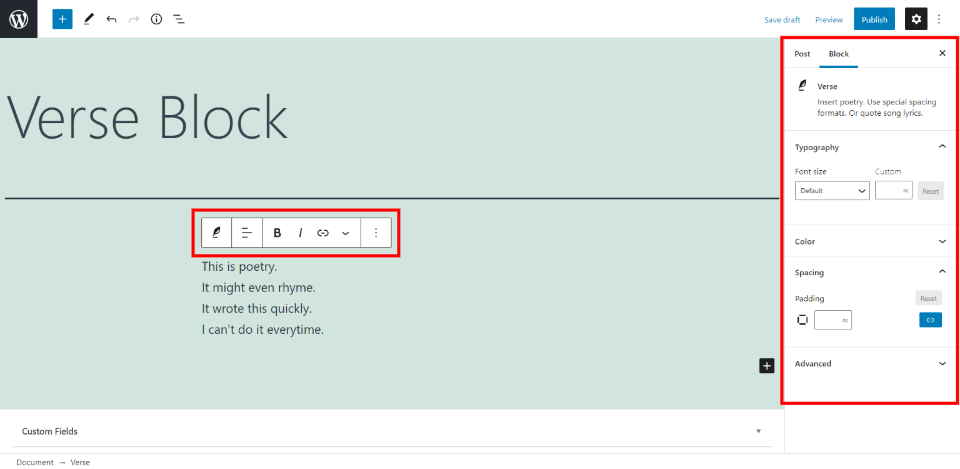
Der Versblock hat zwei Bereiche mit Einstellungen und Optionen. Die erste ist die Vers-Symbolleiste. Die zweite sind die Verse-Block-Optionen in der rechten Seitenleiste. Hier ist ein Blick auf beide.
Versblock-Symbolleiste
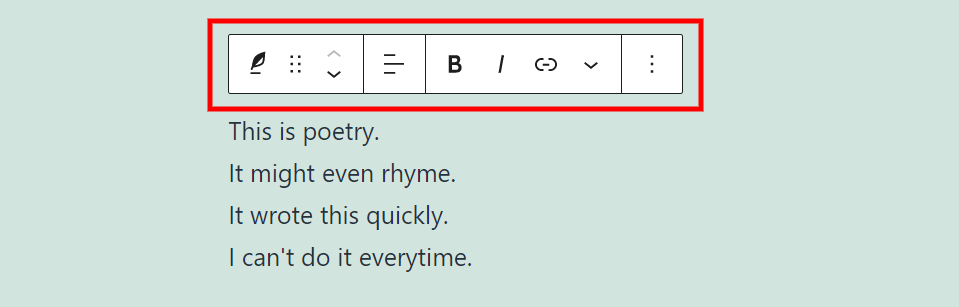
Durch Klicken auf eine beliebige Stelle im Versblock wird die Symbolleiste geöffnet.
Blocktyp oder -stil ändern
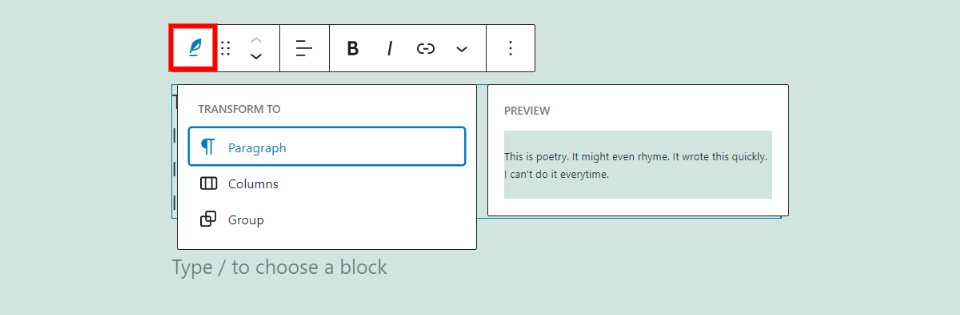
Die erste Einstellung ändert den Block in einen Absatzblock, ändert die Anzahl der Spalten und lässt Sie gruppieren. Wenn Sie den Mauszeiger bewegen, wird eine Vorschau angezeigt, damit Sie wissen, wie sie aussehen würde.
Ziehen oder verschieben

Das Ziehwerkzeug enthält sechs Punkte. Ergreifen Sie diese Punkte, um den Block an eine beliebige Stelle zu ziehen. Alternativ können Sie auf die Pfeile klicken, um den Block nach oben oder den Text innerhalb des Inhalts zu verschieben.
Textausrichtung

Zu den Optionen für die Textausrichtung gehören links, zentriert und rechts. Dadurch wird die Stelle verschoben, an der der Text innerhalb des Blocks ausgerichtet ist.
Fett und kursiv
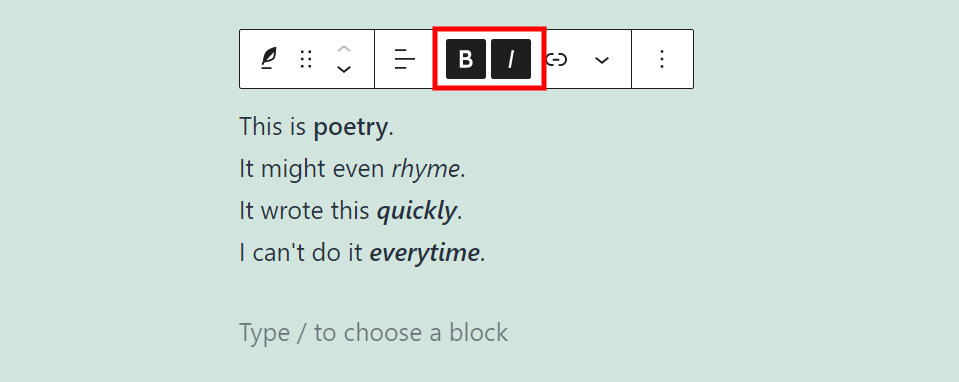
Die Einstellungen für Fett- und Kursivschrift gelten für den Text, den Sie markiert haben, wenn Sie die Optionen auswählen. Verwenden Sie sie einzeln oder zusammen, wie ich es in diesem Beispiel getan habe.
Verknüpfung
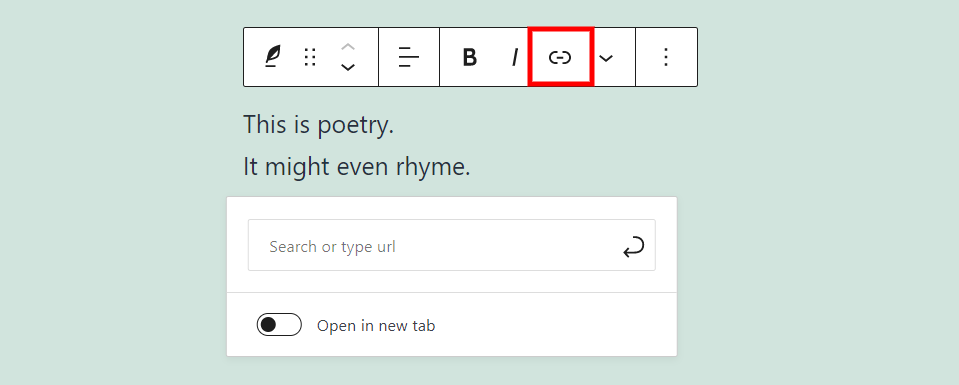
Mit der Link-Einstellung können Sie die URL für den markierten Textabschnitt suchen oder eingeben.
Mehr Einstellungen
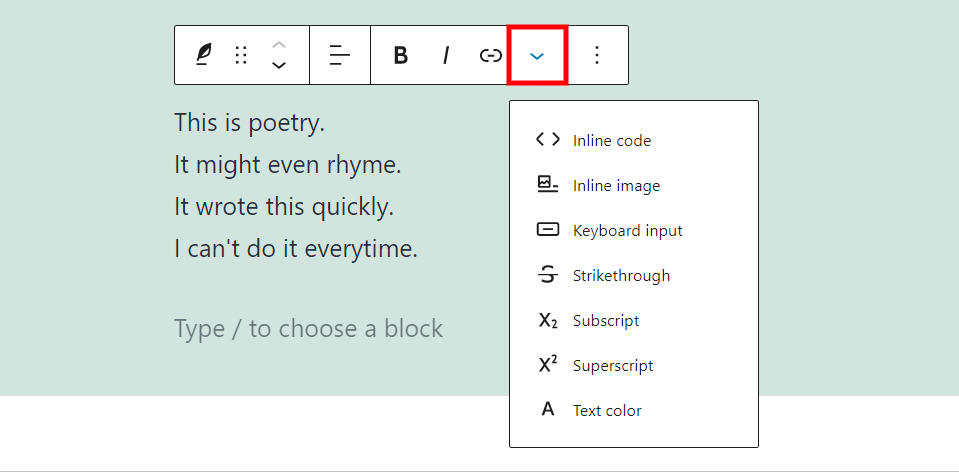
Der Link Weitere Einstellungen öffnet eine Dropdown-Box mit vielen Optionen. Sie versuchen, ein einfaches Beispiel zu geben, um visuell zu zeigen, wozu sie dienen.
Inline-Code

Dies zeigt den Text als Code an. Ich habe die erste und dritte Zeile in diesem Beispiel auf ein Codeformat gesetzt.
Inline-Bild
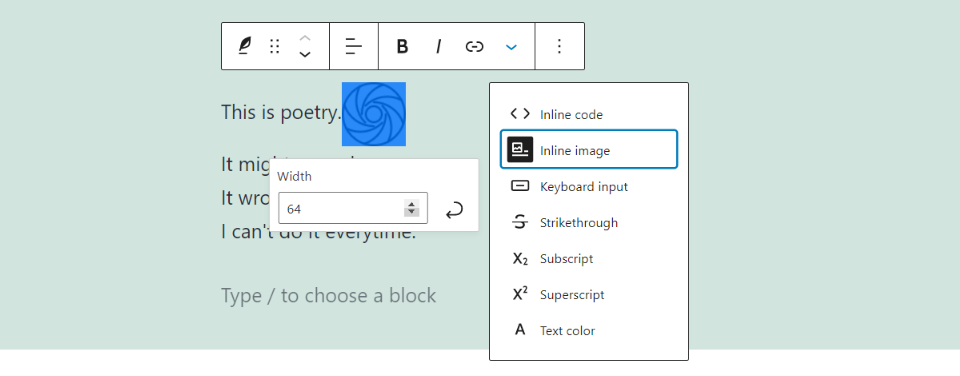
Inline Image öffnet die Medienbibliothek, in der Sie ein Bild auswählen können. Das Bild wird inline an der Cursorposition hinzugefügt. Wenn Sie das Bild auswählen, wird ein Dropdown-Feld geöffnet, in dem Sie die Breite für das Bild auswählen können.
Tastatureingabe
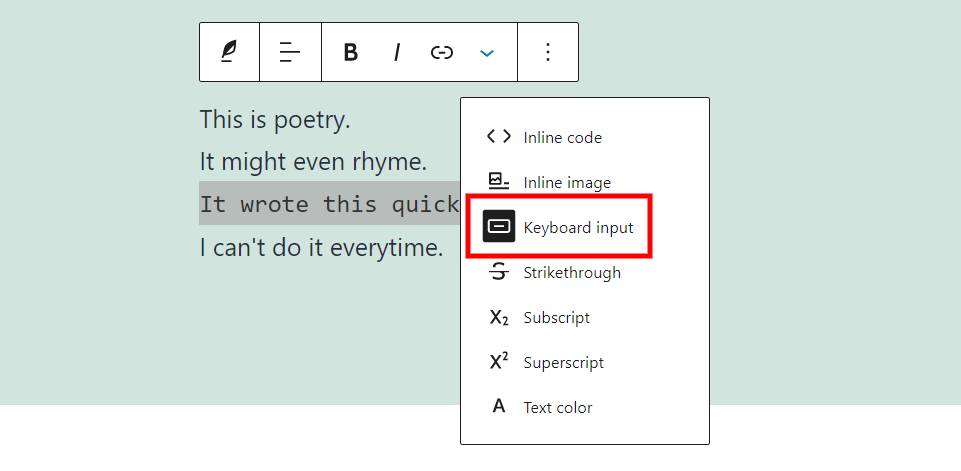
Tastatureingabe fügt Ihrem Inhalt Tastatur-Tags hinzu. Dies definiert die Tastatureingabe und wird in der standardmäßigen Monospace-Schriftart des Browsers angezeigt.
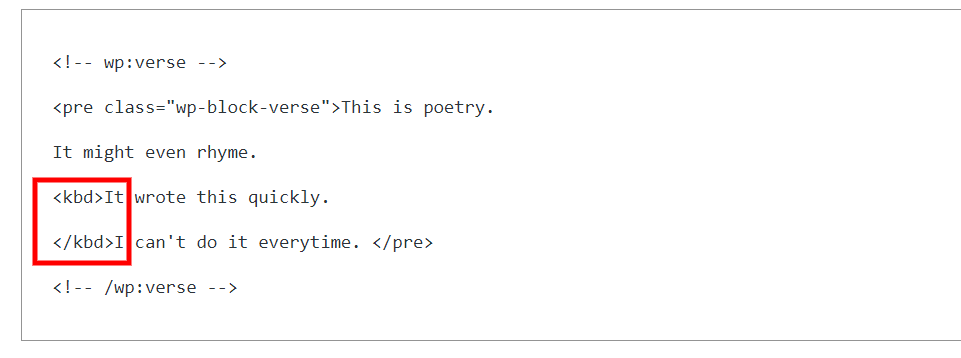
Hier sind die Tags, die dem Text hinzugefügt werden, wenn Sie ihn im Code-Editor anzeigen.
Durchgestrichen

Durchgestrichen fügt eine Linie durch den markierten Text ein.
Index
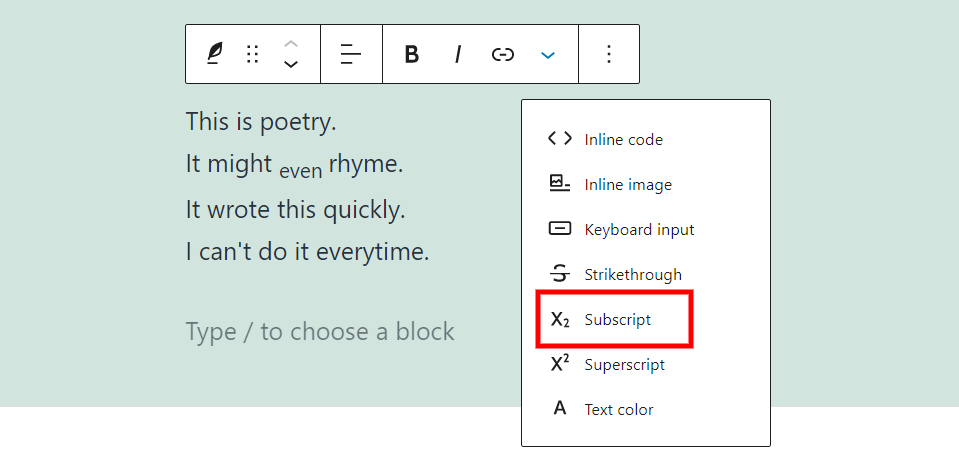
Tiefgestellt formatiert den markierten Text als tiefgestellten Text.

Hochgestellt
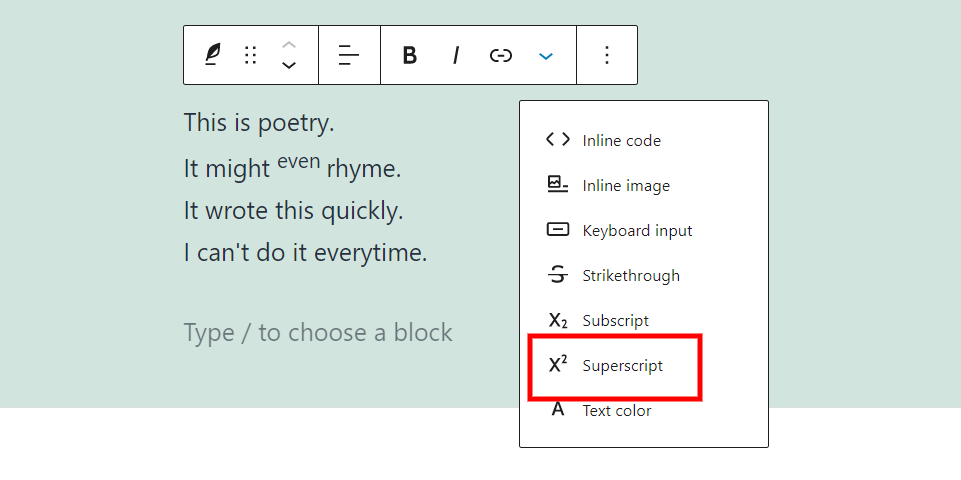
Hochgestellt formatiert den markierten Text als hochgestellt.
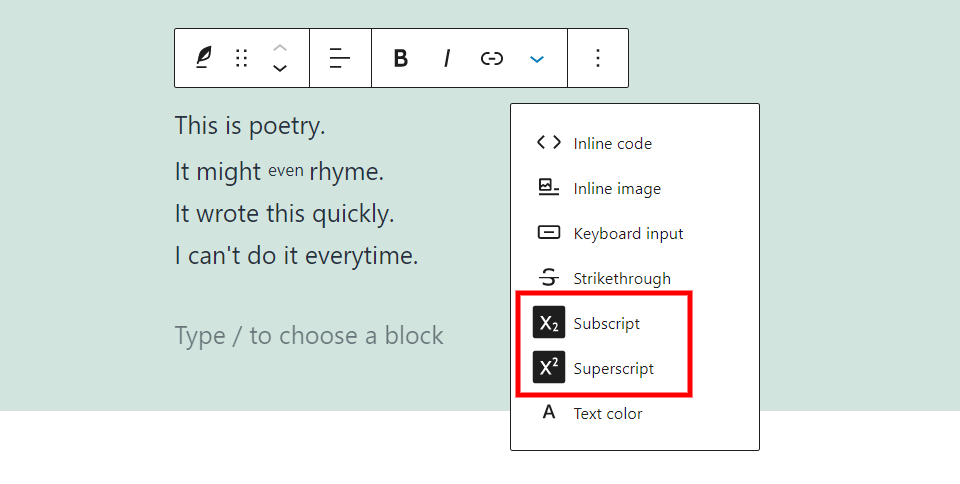
Verwenden Sie tiefgestellt und hochgestellt zusammen, um die Schriftgröße zu verringern und sie horizontal zu zentrieren.
Textfarbe
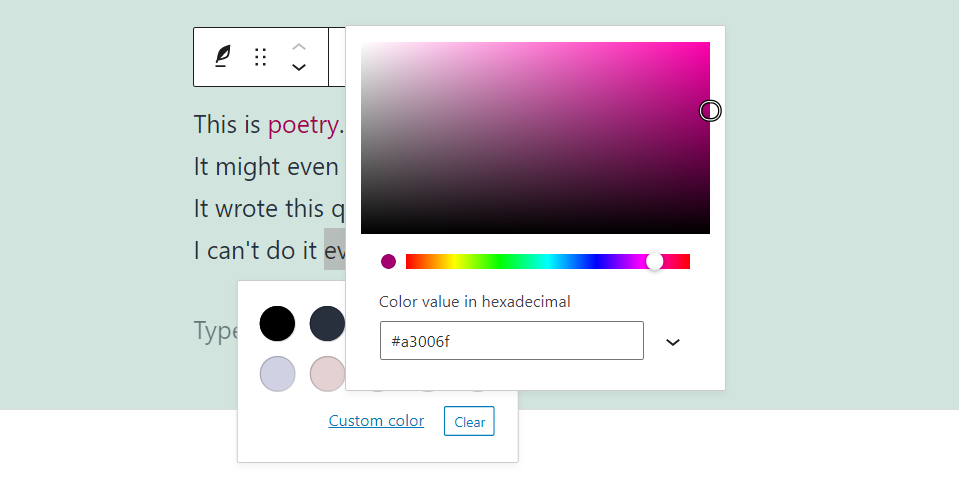
Mit Textfarbe können Sie die Farbe des markierten Textes anpassen. Sie können aus einigen vorgewählten Farben auswählen, eine Farbe im Farbauswahlwerkzeug auswählen oder den Wert als Hex- oder RBG-Code eingeben.
Versblock-Optionen
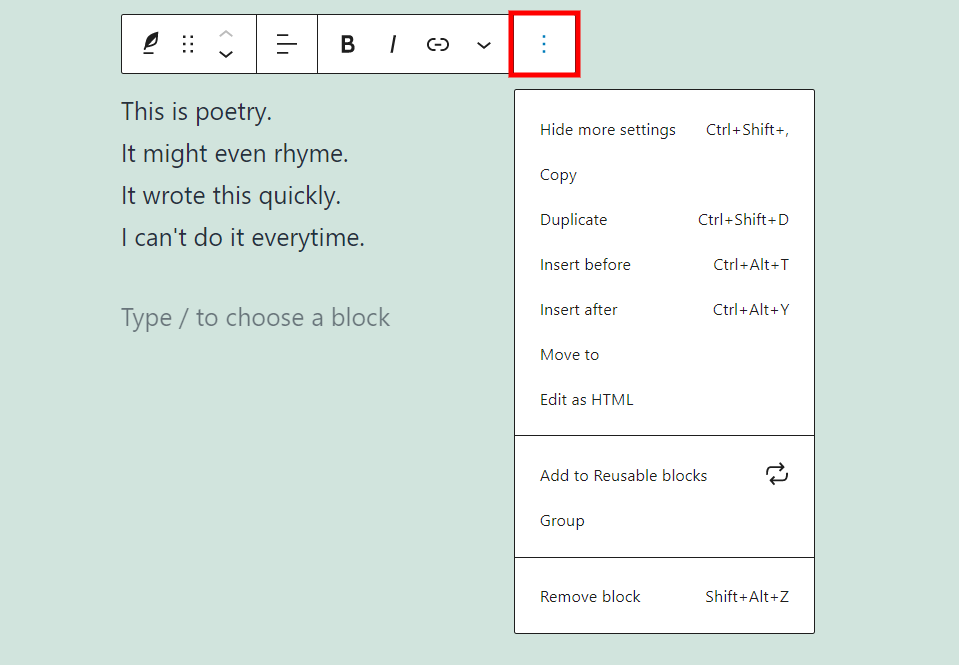
Die Versblock-Optionen umfassen:
Weitere Einstellungen ausblenden – Dies blendet die rechte Seitenleiste aus und bietet Ihnen einen saubereren Arbeitsbereich.
Kopieren – kopiert den Versblock, sodass Sie ihn an einer beliebigen Stelle im Editor einfügen können.
Duplizieren – erstellt ein Duplikat des Versblocks und platziert es unter dem Original.
Vorher einfügen – fügt vor dem Versblock ein Leerzeichen hinzu, in das Sie einen weiteren Block einfügen können.
Einfügen nach – fügt nach dem Versblock ein Leerzeichen hinzu, in das Sie einen weiteren Block einfügen können.
Verschieben nach – platziert eine blaue Linie, die Sie mit den Pfeiltasten nach oben oder unten verschieben können. Wenn die blaue Linie den Ort erreicht, an den Sie Ihren Versblock verschieben möchten, drücken Sie die Eingabetaste und Ihr Block wird automatisch verschoben.
Als HTML bearbeiten – öffnet den Code-Editor, in dem Sie alle Ihre Inhalte als HTML bearbeiten können.
Zu wiederverwendbaren Blöcken hinzufügen – Fügt den Versblock zu deiner Liste der wiederverwendbaren Blöcke hinzu, sodass du ihn auf jeder Seite oder jedem Beitrag verwenden kannst.
Gruppe – Fügen Sie den Block zu einer Gruppe hinzu, damit Sie die Blöcke als eine Einheit anpassen können.
Block entfernen – löscht den Block.
Versblockeinstellungen
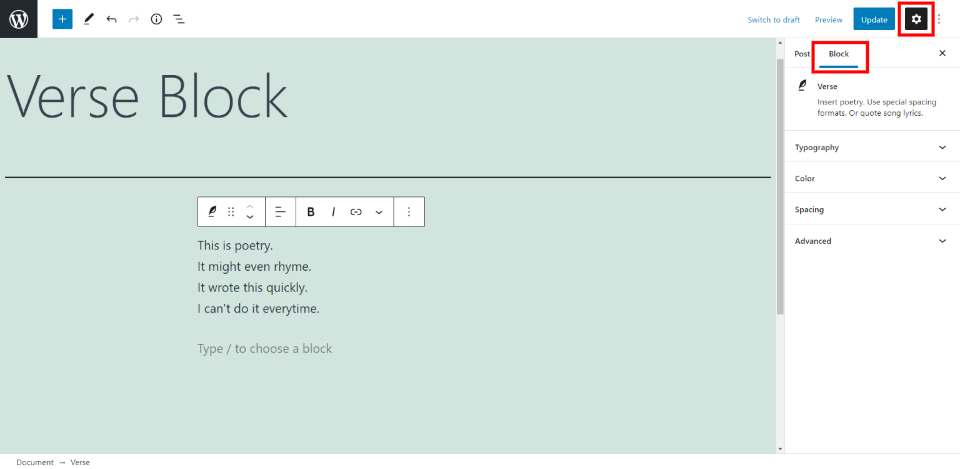
Die Versblock-Einstellungen befinden sich in der rechten Seitenleiste. Wenn die Seitenleiste angezeigt wird, werden durch die Auswahl des Blocks die Einstellungen angezeigt. Wenn die Seitenleiste nicht angezeigt wird, klicken Sie auf das Zahnradsymbol und wählen Sie dann den Block im Inhaltsbereich aus.
Typografie
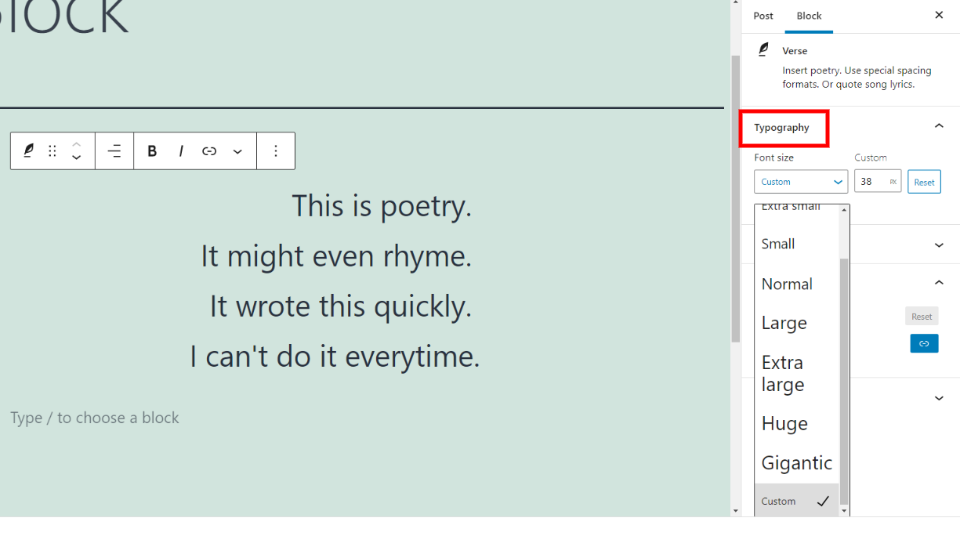
Mit Typografie können Sie die Schriftgröße für den gesamten Block aus einem Dropdown-Feld auswählen oder eine benutzerdefinierte Größe eingeben.
Farbe
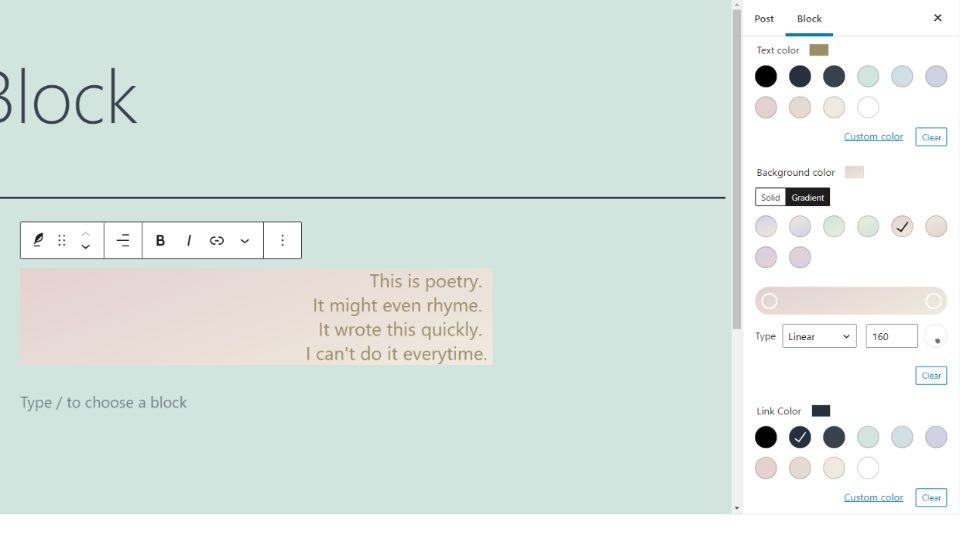
Farbe gibt Ihnen die Kontrolle über die Text- und Hintergrundfarben des Versblocks. Wählen Sie aus vorausgewählten Farben oder wählen Sie eine benutzerdefinierte Farbe. Wählen Sie eine Volltonfarbe oder erstellen Sie einen Farbverlauf für den Hintergrund. Legen Sie den Farbverlauf als linear oder radial fest. Sie können auch die Farbe für Links festlegen.
Abstand
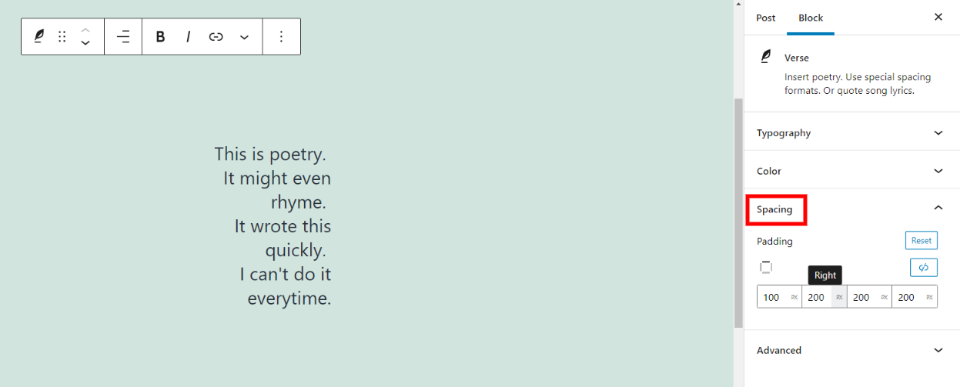
Mit dem Abstand können Sie allen Seiten oder bestimmten Seiten des Versblocks Platz hinzufügen.
Fortschrittlich
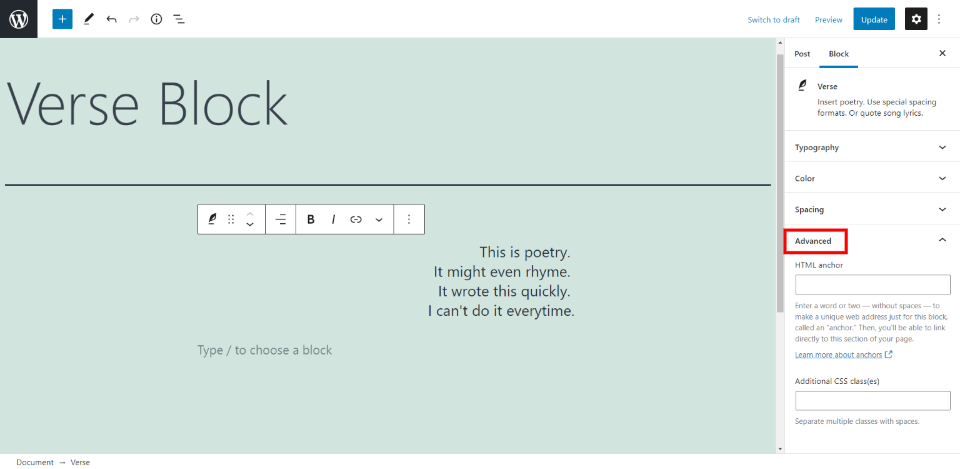
Erweitert enthält eine Option für einen HTML-Anker und ein Feld zum Hinzufügen von CSS-Klassen. Der Anker ist eine spezielle Webadresse nur für den Versblock. Dadurch können Sie direkt auf diesen Block verlinken. Im Feld CSS-Klassen können Sie benutzerdefiniertes CSS erstellen, um Ihren Block zu gestalten.
Tipps und bewährte Vorgehensweisen zur effektiven Verwendung des Versblocks
Verwenden Sie es, um Text anders als den Standardtext auf Ihrer Website anzuzeigen. Es ist auch eine gute Wahl, wenn Sie Leerzeichen in Ihren Inhalten beibehalten möchten.
Verwenden Sie einen Absatzblock, um einen Titel für das Gedicht oder Lied zu erstellen.
Das Styling für Ihren Versblock entspricht standardmäßig Ihrem Thema. Gestalten Sie Ihre Website anders, damit sie sich vom Rest Ihrer Website abhebt. Sobald Sie es gestaltet haben, fügen Sie es zu Ihren wiederverwendbaren Blöcken hinzu, damit Sie es erneut verwenden können.
Um ihn in einen anderen Blocktyp zu konvertieren, müssen Sie ihn zuerst in einen Absatzblock konvertieren. Dann können Sie es in andere Arten von Blöcken konvertieren.
Häufig gestellte Fragen zum Versblock
Was ist der Zweck des Versblocks?
Es wird verwendet, um mehrzeiligen Text anzuzeigen. Dies ist ideal für Gedichte, Liedtexte usw.
Was ist der Unterschied zwischen einem Versblock und einem Absatzblock?
Es funktioniert ähnlich wie der Absatzblock, behält jedoch Ihren Abstand bei und fügt den Text durch Drücken der Eingabetaste in die nächste Zeile ein. Der Absatzblock erfordert, dass Sie die Umschalttaste gedrückt halten, wenn Sie die Eingabetaste drücken.
Kann es für etwas anderes als Poesie verwendet werden?
Jawohl. Es ist ideal für Gedichte und Liedtexte, aber es kann für jede Art von Text verwendet werden, den Sie in Versformat unterteilen möchten. Sie können es beispielsweise auch verwenden, um eine Liste ohne Aufzählungszeichen oder Nummerierung anzuzeigen.
Müssen Sie es benutzen, wenn Sie Poesie wollen?
Nein. Sie können dem Absatzblock Gedichte hinzufügen, indem Sie beim Drücken der Eingabetaste die Umschalttaste gedrückt halten, aber der Versblock ist vorformatiert, was die schnelle Verwendung erleichtert. Geben Sie einfach Ihren Text ein, drücken Sie die Eingabetaste und schreiben Sie in der nächsten Zeile weiter.
Abschluss
Das ist unser Blick auf den WordPress Verse Block. Dies ist ein ausgezeichneter Block, um Gedichte, Liedtexte oder jede andere Art von versierter Literatur anzuzeigen. Es ist auch nützlich für jede Art von Text, bei dem Sie Leerzeichen oder Zeilenumbrüche beibehalten möchten. Es ist einfach zu bedienen und kann Ihren Inhalten ein visuelles Flair verleihen, das mit einem Absatzblock nur schwer zu erreichen ist. Wir empfehlen dringend, diesen spezialisierten WordPress-Block für alle Ihre poetischen Inhalte zu verwenden.
Wir wollen von dir hören. Verwenden Sie den WordPress-Verse-Block? Lassen Sie uns in den Kommentaren wissen, was Sie davon halten.
Ausgewähltes Bild über ivector/shutterstock.com
